Mail Anhänge am iPhone mit bis zu 5 GB verschicken
22.182 Aufrufe • Lesezeit: 2 Minuten
 Zu große Anhänge – wie etwa Videos, Präsentationen oder Fotos – können beim Senden einer Mail gelegentlich Probleme verursachen. Wer besonders große Dateien verschicken will, kann dies unter iOS jedoch relativ unkompliziert tun. Mit Mail Drop lassen sich Anhänge mit bis zu einer Größe von 5 Gigabyte versenden!
Zu große Anhänge – wie etwa Videos, Präsentationen oder Fotos – können beim Senden einer Mail gelegentlich Probleme verursachen. Wer besonders große Dateien verschicken will, kann dies unter iOS jedoch relativ unkompliziert tun. Mit Mail Drop lassen sich Anhänge mit bis zu einer Größe von 5 Gigabyte versenden!
Aktualisiert also gegebenenfalls euer iPhone (Einstellungen > Allgemein > Softwareupdate) und kehrt dann hierher zurück, um fortzufahren.
Mail Drop
Mit Mail Drop könnt ihr große Anhänge bis 5 Gigabyte über iCloud bereitstellen. Die Empfänger eurer E-Mail erhalten Links, über die sie die Dateien herunterladen können und die 30 Tage gültig sind. Alle Dateitypen werden unterstützt.
Grenzwerte
Wenn die Verwendung von Mail Drop Probleme bereitet, habt ihr möglicherweise einen der folgenden Punkte missachtet:
- Die Mail darf inkl. Anhängen nicht größer sein als 5 GB.
- Anhänge dürfen keine dekomprimierten Ordner enthalten.
- Die Höchstzahl gesendeter Mails und Empfänger darf nicht überschritten werden. Genaueres dazu erfahrt ihr in einem Apple Support-Dokument.
- Das Mail Drop Speicherlimit von insgesamt 1 TB darf nicht überschritten werden.
Mail Anhänge mit bis zu 5 GB verschicken
Mail Drop muss nicht erst aktiviert werden, sondern wird von iOS automatisch vorgeschlagen, wenn ihr eine Mail mit zu großen Anhängen versenden wollt. Hängt einer E-Mail also zunächst alle Dateien an, die ihr mitschicken wollt, und tippt dann rechts oben auf Senden.
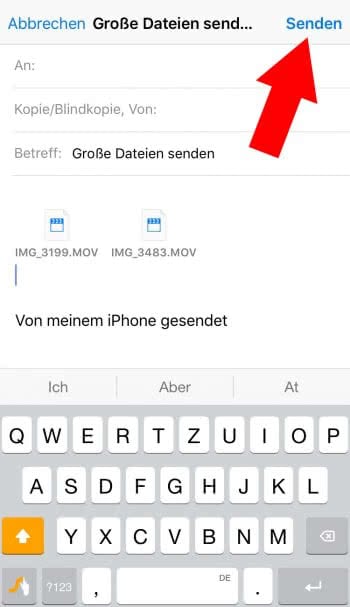
Sind die Anhänge klein genug, wird iOS die E-Mail für euch versenden. Andernfalls werdet ihr in einem Fenster darauf hingewiesen, dass die Anhänge zum Senden per E-Mail zu groß sind, und iOS schlägt euch vor, die Anhänge per Mail Drop über iCloud bereitzustellen. Drückt auf Mail Drop versenden, um die gewählten Anhänge den Empfängern über iCloud bereitzustellen.
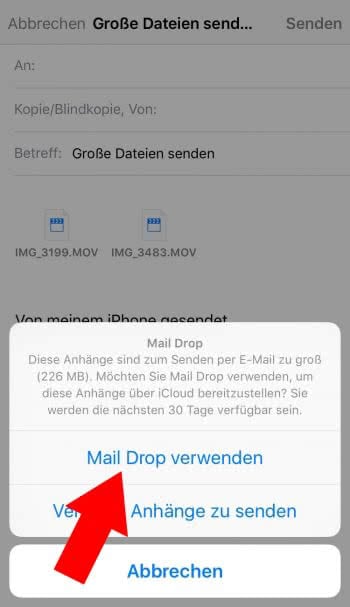
Auf Empfängerseite hat man nun die Möglichkeit, alle Anhänge zu laden oder Anhänge einzeln zu laden. Gleichzeitig wird angezeigt, wie lange die Links verfügbar sind.
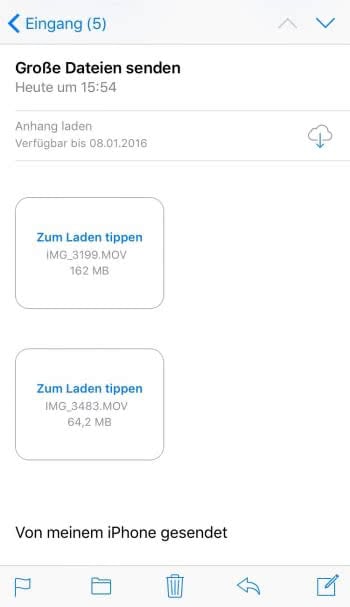
Ihr möchtet noch mehr aus der Mail-App herausholen? Dann empfehlen wir euch unseren Artikel: Diese 9 iPhone-Mail-Tricks solltet ihr kennen!